Cara Menggunakan Rumus TIMEVALUE Dalam Microsoft Excel
Rumus Excel TIMEVALUE - Rumus Excel TIMEVALUE tergabung kedalam kelompok Fungsi Tanggal dan Waktu.
Fungsi Tanggal dan Waktu memang sangat berkaitan erat dengan pengelolaan angka yang berkaitan dengan tanggal dan jam.
Rumus TIMEVALUE dalam Excel dapat digunakan untuk mengkonversi atau mengubah time menjadi nomor seri yang berbentuk angka.
Pengelolaan waktu atau jam dalam Excel memang akan sangat sering digunakan baik untuk penjumlahan ataupun pengrangan.
Banyak data - data yang diolah dalam bentuk jam dalam setiap aktivitas kita dan salah satunya adalah penghitungan lembur atau overtime.
Penghitungan lembur atau overtime dalam Excel ini biasanya didasarkan pada absensi yang dilakukan oleh setiap karyawan setiap harinya.
Dari absensi itulah digunakan data awal dalam penghitungan overtime atau lembur sesuai dengan peraturan pemerintah yang berlaku.
Untuk itu marikita mencoba untuk membahas tentang penggunaan rumus TIMEVALUE untuk menampilkan jam dalam bentuk angka.
Cara Menggunakan Rumus TIMEVALUE Dalam Microsoft Excel
Menurut Saya ada yang menarik dari pembahasan seputar rumus Excel TIMEVALUE ini yaitu apakah value hasil dari konversi dengan rumus ini akan sama dengan value dari jam yang format dalam cellnya langsung kita ubah.
Kenapa itu menjadi menarik karena dalam beberapa artikel sebelumnya saya telah banyak membahas tentang cara menghitung selisih jam sebagai dasar penghitungan lembur karyawan.
Bahkan dalam salah satu artikel yang saya buat secara khusus membahas tentang pengujian terhadap angka lembur berdasarkan value dengan angka lembur berdasarkan jam normal atau jam dalam format Time.
Baca Juga : Menghitung Selisih Jam Dalam Microsoft Excel
Hasil dari pengujian tersebut tentu saja nilai lemburnya sama persis jikapun ada selisih hanya karena pembulatan saja.
Dari penjelasan diatas artikel inipun cukup menarik karena kita akan bertanya apakah konversi Time dengan rumus ini akan bisa dikurangkan secara langsung ?
Jika jawabannya iya maka rumur Excel TIMEVALUE bisa kita gunakan sebagai salah satu rumus dalam penghitungan lembur tersebut.
Seharusnya hasilnya memang sama tetapi untuk membuktikannya mari kita sama - sama melihat contohnya dalam artikel ini.
Rumus Excel TIMEVALUE ini menurut saya termasuk kedalam Fungsi Dasar yang cukup mudah dalam penggunaanya.
Salah satu alsannya adalah rumus Excel TIMEVALUE ini hanya terdiri dari satu argumen saja.
Adapun syntax dasar dari rumus Excel TIMEVALUE adalah sebagai berikut :
=TIMEVALUE(time_text)
Argumen time_text ini hanya bisa dijalankan dengan format teks sehingga dalam prosesnya kita harus menambahkan tanda kutip dua ("") kedalam angka yang dimasukan.
Dalam proses penggunaanya memang angka jam harus dimasukan langsung kedalam argumen time_text.
Tetapi jika angka time terdapat dalam sebuah cell dan kita ingin alamat cell tersebut yang dimasukan kedalam rumus TIMEVALUE tetap bisa dilakukan dan akan saya beri contoh juga dibagian akhir artikel.
Jadi, fungsi dari rumus TIMEVALUE ini memang hanya untuk mengkonversi atau mengubah Jam kedalam bentuk angka saja.
Diatas telah saya jelaskan bahwa rumus Excel TIMEVALUE hanya bisa dijalankan dengan memasukan jam langsung kedalam argumennya.
Tetapi bisa juga yang dimasukan kedalam argumen tersebut bukan jamnya tetapi alamat cell yang berisi jam.
Jadi untuk contoh penggunaan rumus Excel TimeVALUE akan saya bagi menjadi dua pembahasan sesuai dengan penjelasan diatas.
- Jam langsung dimasukan kedalam argumen
Contoh yang pertama adalah kita akan secara langsung memasukan angka kedalam argumen rumus Excel TIMEVALUE.
Silahkan perhatikan gamabr berikut ini :
Dalam gambar diatas kita akan mengubah jam yang terdapat dalam kolom A menjadi nilai value dengan rumus Excel TIMEVALUE.
Silahkan perhatikan cara penggunaan rumus ini terutama pada penempatan tanda kutip dua ("") supaya tidak terjadi kesalahan atau error.
Jam atau time yang terdapat dalam kolom A langsung dimasukan kedalam argumen dengan penambahan tanda kutip dua.
Ini seperti yang dijelaskan diatas bahwa rumus TIMEVALUE hanya bisa langsung diamsukan kedalam argumennya.
Sebagai contoh silahkan perhatikan cell C4, saya akan mengubah jam 10:12:00 menjadi value dengan rumus sebagai berikut :
=TIMEVALUE("10:12:00")
Hasil dari rumus tersebut seeprti yang terlihat dalam gambar diatas cell C4 yaitu 0,425.
Masalahnya adalah bagaimana jika kita ingin memasukan alamat cellnya ke argumen rumus Excel TIMEVALUE bukan jamnya ?
Masalah tersebut bisa diatasi dan akan saya jelaskan dalam contoh penggunaan rumus Excel TIMEVALUE yang kedua.
- Alamat cell yang dimasukan kedalam argumen
Seperti yang dijelaskan diatas bahwa format yang dimasukan kedalam argumen rumus TIMEVALUE harus berbentuk teks.
Sedangkan alamat sebuah cell tidak bisa diubah menjadi teks atau tidak akan terbaca jika ditambahkan dengan tanda kutip dua didalam argumennya.
Untuk mengatasi masalah tersebut kita harus mengunakan bantuan rumus Excel yang lain sebagai pengurai format Time yang terdapat dalam cell tersebut.
Rumus Excel tersebut adalah TEXT, seperti yang kita ketahui bahwa rumus Excel TEXT dapat digunakan untuk memberikan format tertentu kedalam angka yang diambil dari sebuah cell.
Dalam Microsoft Excel rumus TEXT ini tergabung kedalam kelompok Fungsi Teks.
Jadi untuk mengubah value sebuah nilai time dengan cara yang kedua ini adalah menggabungkan rumus Excel TIMEVALUE dengan rumus Excel TEXT.
Silahkan perhatikan gambar berikut ini :
Dalam gambar tersebut diatas terlihat bahwa bisa juga alamat cell yang dimasukan kedalam argumen rumus Excel TIMEVALUE hanya saja kita harus menggabungkannya dengan rumus Excel TEXT.
Hasil dari penghitungan dengan cara yang pertama dengan cara yang kedua juga sama persis sehingga tidak ada masalah apakah angka jamnya yang dimasukan kedalam argumen rumus Excel TIMEVALUE ataupun alamat dari cellnya masing - masing.
Dalam penejelasan diatas saya sudah menyinggung bahwa ada beberapa artikel dalam blog saya ini yang membahas tentang selisih jam dalam Excel.
Beberapa artikel tersebut diantaranya adalah artikel yang berkaitan dengan penghitungan lembur dalam Excel.
Pola yang saya gunakan adalah mengurangi jam dan langsung mengganti formatnya menjadi value untuk dikalikan dengan angka lembur per jamnya.
Pertanyaannya adalah apakah pola tersebut akan sama hasilnya dengan pola yang terdapat pada rumus Excel TIMEVALUE ?
Untuk menjawab pertanyaan tersebut mari kita lihat langsung dalam Excel, perhatikan gambar berikut ini :
Dalam gambar tersebut diatas ada tiga format yang akan kita bandingkan penghitungannya.
Fromat yang pertama dalam kolom B, kita akan langsung mengurangkan angka jam tersebut dan menampilkannya dala format yang sama.
Pertanyaanya, apakah nilai jam tersebut sama dengan format TIMEVALUE dan format number ?
Untuk menjawabnya silahkan perhatikan kolom C dan kolom D dalam gambar diatas.
Dalam kolom C saya mengubah jam ke-1 dengan jam ke-2 menggunakan rumus TIMEVALUE.
Setelah mengubah formatnya kemudian kita kurangkan kedua jam tersebut dan hasilnya adalah 0,067.
Pertanyaan berikutnya apakah nilai 0,067 merupakan value dari jam 1:36;48 ? dan sudah saya buktikan bahwa itu memang benar.
Dalam kolom D saya mengurangkan jam ke-1 dengan jam ke-2 kemudian hasilnya langsung diberikan format number.
Hasil dari pengujian kolom D ini seperti yang terlihat dalam gambar adalah 0,067 dan ini sama persis dengan hasil dari kolom C.
Dari pengujian diatas dapat kita simpulkan bahwa penghitungan selisih jam dalam Excel baik itu menggunakan rumus TIMEVALUE ataupun langsung menggunakan format number hasilnya adakan tetap sama.
Itulah pembahasan kita kali ini tentang cara menggunakan rumus TIMEVALUE dalam Excel, semoga artikel ini bermanfaat untuk semua pembaca.
Syntax Dasar dan Argumen Rumus Excel TIMEVALUE
Rumus Excel TIMEVALUE ini menurut saya termasuk kedalam Fungsi Dasar yang cukup mudah dalam penggunaanya.
Salah satu alsannya adalah rumus Excel TIMEVALUE ini hanya terdiri dari satu argumen saja.
Adapun syntax dasar dari rumus Excel TIMEVALUE adalah sebagai berikut :
=TIMEVALUE(time_text)
- time_text : merupakan angka dalam format time yang akan dikonversi
Argumen time_text ini hanya bisa dijalankan dengan format teks sehingga dalam prosesnya kita harus menambahkan tanda kutip dua ("") kedalam angka yang dimasukan.
Dalam proses penggunaanya memang angka jam harus dimasukan langsung kedalam argumen time_text.
Tetapi jika angka time terdapat dalam sebuah cell dan kita ingin alamat cell tersebut yang dimasukan kedalam rumus TIMEVALUE tetap bisa dilakukan dan akan saya beri contoh juga dibagian akhir artikel.
Jadi, fungsi dari rumus TIMEVALUE ini memang hanya untuk mengkonversi atau mengubah Jam kedalam bentuk angka saja.
Contoh Menggunakan Rumus Excel TIMEVALUE
Diatas telah saya jelaskan bahwa rumus Excel TIMEVALUE hanya bisa dijalankan dengan memasukan jam langsung kedalam argumennya.
Tetapi bisa juga yang dimasukan kedalam argumen tersebut bukan jamnya tetapi alamat cell yang berisi jam.
Jadi untuk contoh penggunaan rumus Excel TimeVALUE akan saya bagi menjadi dua pembahasan sesuai dengan penjelasan diatas.
- Jam langsung dimasukan kedalam argumen
Contoh yang pertama adalah kita akan secara langsung memasukan angka kedalam argumen rumus Excel TIMEVALUE.
Silahkan perhatikan gamabr berikut ini :
Dalam gambar diatas kita akan mengubah jam yang terdapat dalam kolom A menjadi nilai value dengan rumus Excel TIMEVALUE.
Silahkan perhatikan cara penggunaan rumus ini terutama pada penempatan tanda kutip dua ("") supaya tidak terjadi kesalahan atau error.
Jam atau time yang terdapat dalam kolom A langsung dimasukan kedalam argumen dengan penambahan tanda kutip dua.
Ini seperti yang dijelaskan diatas bahwa rumus TIMEVALUE hanya bisa langsung diamsukan kedalam argumennya.
Sebagai contoh silahkan perhatikan cell C4, saya akan mengubah jam 10:12:00 menjadi value dengan rumus sebagai berikut :
=TIMEVALUE("10:12:00")
Hasil dari rumus tersebut seeprti yang terlihat dalam gambar diatas cell C4 yaitu 0,425.
Masalahnya adalah bagaimana jika kita ingin memasukan alamat cellnya ke argumen rumus Excel TIMEVALUE bukan jamnya ?
Masalah tersebut bisa diatasi dan akan saya jelaskan dalam contoh penggunaan rumus Excel TIMEVALUE yang kedua.
- Alamat cell yang dimasukan kedalam argumen
Seperti yang dijelaskan diatas bahwa format yang dimasukan kedalam argumen rumus TIMEVALUE harus berbentuk teks.
Sedangkan alamat sebuah cell tidak bisa diubah menjadi teks atau tidak akan terbaca jika ditambahkan dengan tanda kutip dua didalam argumennya.
Untuk mengatasi masalah tersebut kita harus mengunakan bantuan rumus Excel yang lain sebagai pengurai format Time yang terdapat dalam cell tersebut.
Rumus Excel tersebut adalah TEXT, seperti yang kita ketahui bahwa rumus Excel TEXT dapat digunakan untuk memberikan format tertentu kedalam angka yang diambil dari sebuah cell.
Dalam Microsoft Excel rumus TEXT ini tergabung kedalam kelompok Fungsi Teks.
Jadi untuk mengubah value sebuah nilai time dengan cara yang kedua ini adalah menggabungkan rumus Excel TIMEVALUE dengan rumus Excel TEXT.
Silahkan perhatikan gambar berikut ini :
Dalam gambar tersebut diatas terlihat bahwa bisa juga alamat cell yang dimasukan kedalam argumen rumus Excel TIMEVALUE hanya saja kita harus menggabungkannya dengan rumus Excel TEXT.
Hasil dari penghitungan dengan cara yang pertama dengan cara yang kedua juga sama persis sehingga tidak ada masalah apakah angka jamnya yang dimasukan kedalam argumen rumus Excel TIMEVALUE ataupun alamat dari cellnya masing - masing.
Menguji hasil pengurangan jam dengan rumus Excel TIMEVALUE
Dalam penejelasan diatas saya sudah menyinggung bahwa ada beberapa artikel dalam blog saya ini yang membahas tentang selisih jam dalam Excel.
Beberapa artikel tersebut diantaranya adalah artikel yang berkaitan dengan penghitungan lembur dalam Excel.
Baca Juga : Lembur Karyawan, Rumus Untuk Menghitung Lembur / Overtime Dalam Microsoft Excel
Pola yang saya gunakan adalah mengurangi jam dan langsung mengganti formatnya menjadi value untuk dikalikan dengan angka lembur per jamnya.
Pertanyaannya adalah apakah pola tersebut akan sama hasilnya dengan pola yang terdapat pada rumus Excel TIMEVALUE ?
Untuk menjawab pertanyaan tersebut mari kita lihat langsung dalam Excel, perhatikan gambar berikut ini :
Dalam gambar tersebut diatas ada tiga format yang akan kita bandingkan penghitungannya.
Fromat yang pertama dalam kolom B, kita akan langsung mengurangkan angka jam tersebut dan menampilkannya dala format yang sama.
Pertanyaanya, apakah nilai jam tersebut sama dengan format TIMEVALUE dan format number ?
Untuk menjawabnya silahkan perhatikan kolom C dan kolom D dalam gambar diatas.
Dalam kolom C saya mengubah jam ke-1 dengan jam ke-2 menggunakan rumus TIMEVALUE.
Setelah mengubah formatnya kemudian kita kurangkan kedua jam tersebut dan hasilnya adalah 0,067.
Pertanyaan berikutnya apakah nilai 0,067 merupakan value dari jam 1:36;48 ? dan sudah saya buktikan bahwa itu memang benar.
Dalam kolom D saya mengurangkan jam ke-1 dengan jam ke-2 kemudian hasilnya langsung diberikan format number.
Hasil dari pengujian kolom D ini seperti yang terlihat dalam gambar adalah 0,067 dan ini sama persis dengan hasil dari kolom C.
Dari pengujian diatas dapat kita simpulkan bahwa penghitungan selisih jam dalam Excel baik itu menggunakan rumus TIMEVALUE ataupun langsung menggunakan format number hasilnya adakan tetap sama.
Itulah pembahasan kita kali ini tentang cara menggunakan rumus TIMEVALUE dalam Excel, semoga artikel ini bermanfaat untuk semua pembaca.

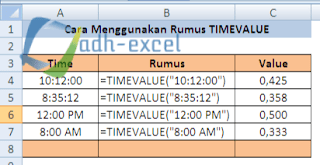
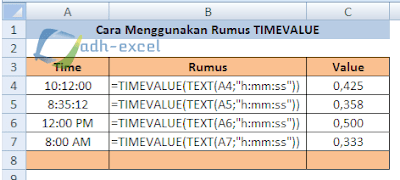
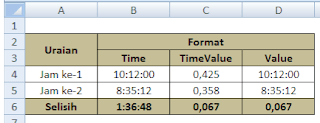
Post a Comment for "Cara Menggunakan Rumus TIMEVALUE Dalam Microsoft Excel"